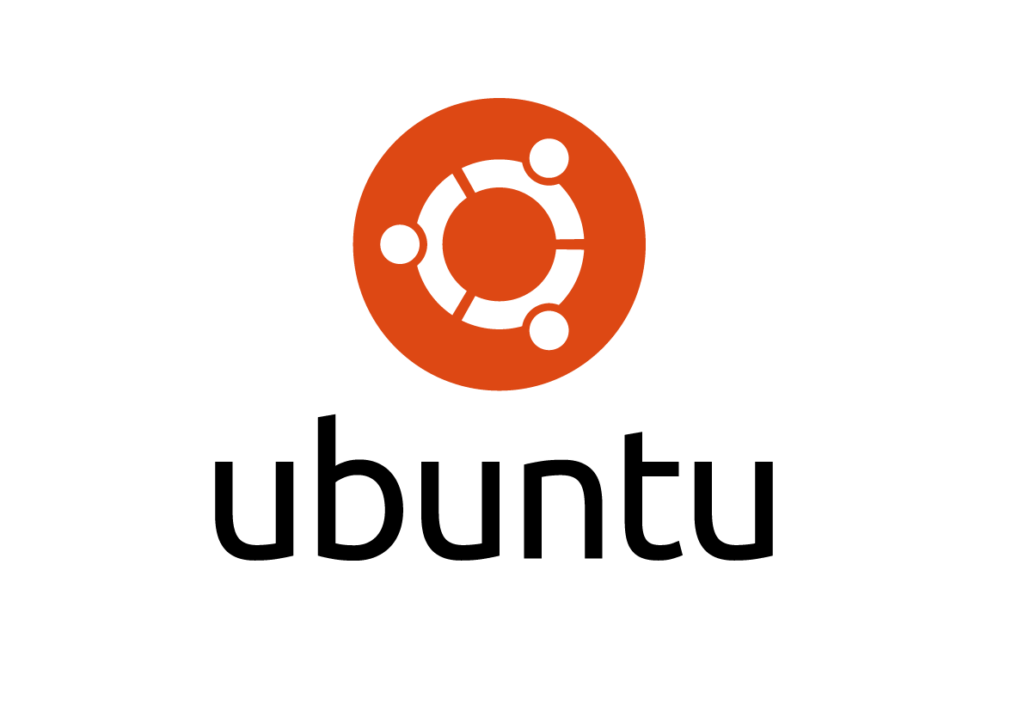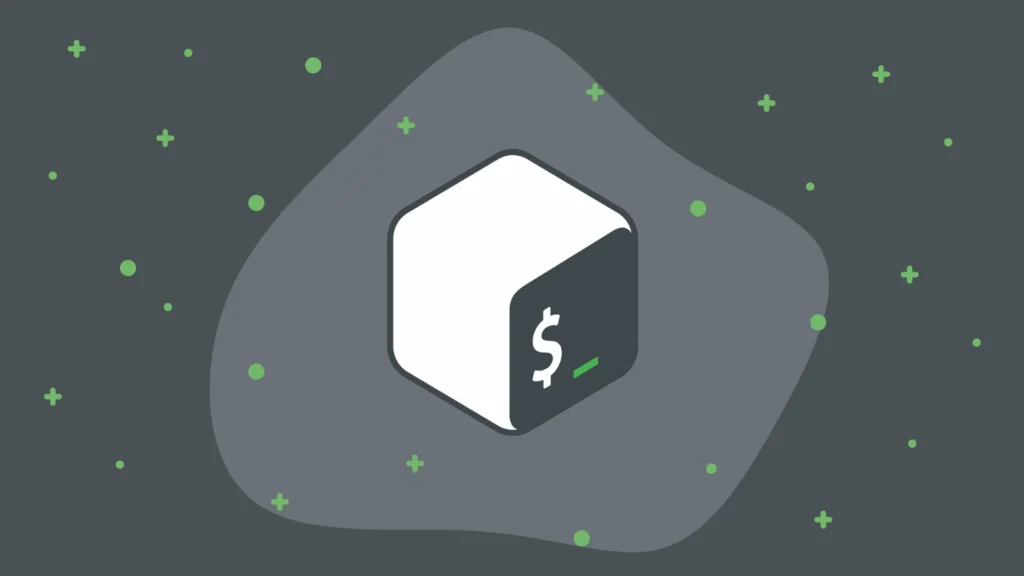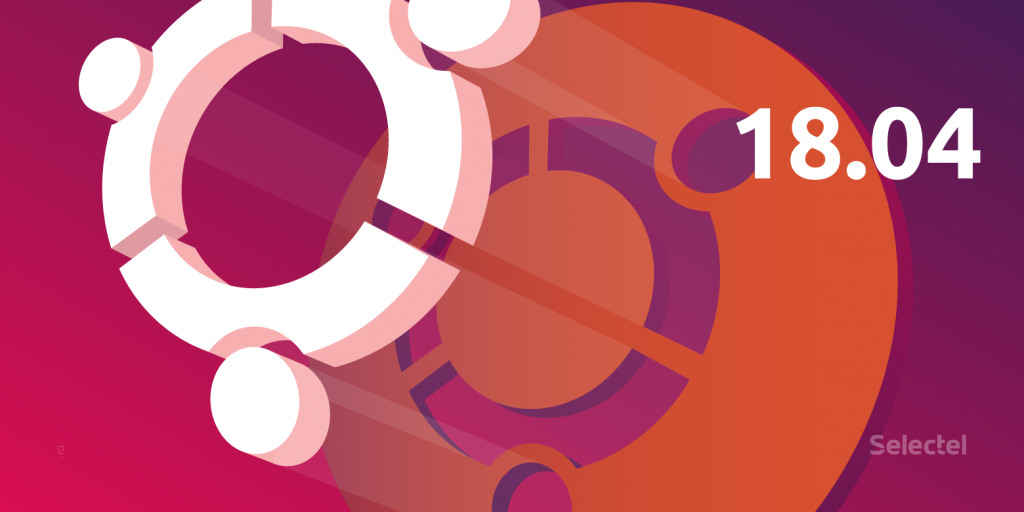
Установка и работа с virtualenv
Обновляем систему
sudo apt-get update
Ставим Python 3.6 из коробки
apt install python3.6
Теперь, если удачно установилось, то можем проверить версию и место утсновки
python3.6 -v whereis python3.6 which python3.6
Делаем алиас-ссылку, чтобы Python 3.6 запускался через команду python
alias python=python3.6
Замечание. Команда добавления алиаса выше в идеале должна создать равносильную ссылку команды python с python3. Но, вероятно, что он может не сработать и тогда придется вручную править файл .bashrc
nano ~/.bashrcи добавляем туда линк
alias python=python3Файл .bashrc предназначен для задания псевдонимов команд и функций, используемых пользователями оболочки bash.
Ставим пакетный менеджер для Python 3
sudo apt-get install python3-pip
Ставим инструмент виртуальных сред
sudo pip3 install virtualenv
Замечание. Если вы используете Python 3.3 или выше, то venv модуль уже включен в стандартную библиотеку Python. Он также, как и virtualenv может создавать и управлять виртулаьными средами, но он поддерживается только в версиях Python 3.x
Создаем среду, активируем и работаем
virtualenv myenv cd myenv source bin/acivate
Для деактивации и выхода из текущей виртуальной среды выполняем привычную команду
deactivate
Можно обойтись одним лишь базовым инструментом virtualenv для работы с виртуальными средами в Python, но помимо его базовых функций есть возможность использовать расширяющий возможности инструмент под названием virtualenvwrapper, с которым познакомимся ниже.
Установка и работа с virtualenvwrapper
virtualenvwrapper — это набор расширений для virtualenv с дополнительным инструментарием. Расширение включают в себя оболочку для создания и удаления виртуальных сред и, в противном случае, управление рабочим процессом разработки, что упрощает работу над несколькими проектами одновременно без введения конфликтов в их зависимости.
Установка virtualenvwrapper
pip install virtualenvwrapper
Смотрим, где находится virtualenvwrapper.sh
which virtualenvwrapper.sh
Данная команда выведет информацию о пути нахождения типа /usr/local/bin/virtualenvwrapper.sh. Теперь нужно добавить некоторую информацию в конце нашего файла ~ / .bashrc
sudo nano ~/.bashrc
Добавляем в конец
# where to store our virtual envs export WORKON_HOME=$HOME/virtenvs # where projects will reside export PROJECT_HOME=$HOME/Projects-Active # where is the virtualenvwrapper.sh source /usr/local/bin/virtualenvwrapper.sh
Сохраним изменения
source ~/.bashrc
Проверяем, что все установилось
workon
Это выведет пустую строку, что будет означать успешность работы
Базовые операции virtualenvwrapper
Создаем виртуальную среду
mkvirtualenv myenv
Если нужно создать сразу с рабочей папкой
mkproject myenv
Можем узнать сколько виртуальных окружений
workon
Для переключения просто набираем
workon myenv
Для выхода
deactiavate
Для удаления виртуального окружения
rmvirtualenv